Photoshopで拡大による写真の劣化はどれだけ抑えられる?
小さい写真を拡大して使わなければならない・・・。
写真を扱う人にとって、一度は頭を悩ますケースだと思います。
ホームページ制作でも、PCサイトやRetinaディスプレイに対応するため、大きな写真が必要となります。
元の写真より拡大すれば、その分だけ画質は悪くなります。
ビットマップデータである以上は避けようがないことですが、Photoshop CC 2018のアップデートで『ディテールを保持2.0』という機能が登場し、今までよりも劣化を抑えることができるようになりました。
『ディテールを保持2.0』による写真の拡大
『ディテールを保持2.0』は、画像解像度の再サンプルの項目から選択することができます。
似たような『ディテールを保持(拡大)』というものもありますが、『ディテールを保持2.0』は人工知能によって劣化を抑えることができるようです。
メニューの[イメージ]→[画像解像度]で画像解像度のダイアログボックスを表示します。
『再サンプル』の所から『ディテールを保持2.0』を選択します。
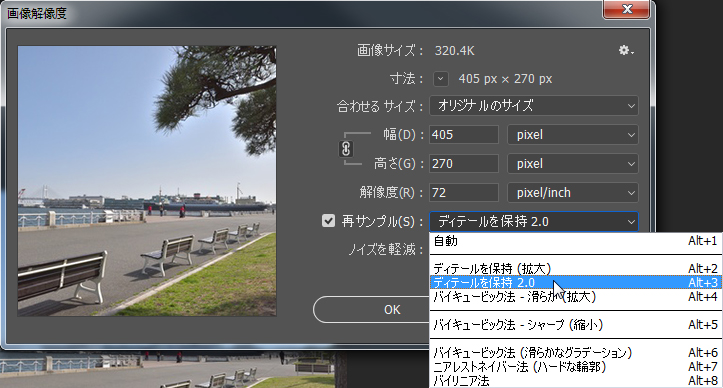
『ノイズを軽減』で軽減する具合を調整します。100%になるほどノイズが軽減され、その分画像がボケていきます。
左のプレビューを見ながら値を調整します。
※ダイアログボックスを大きくすることでプレビューを見やすくできます
写真の劣化具合を比較する
元の写真を2倍に拡大して、それぞれ見比べてみます。
※拡大画像はすべてJPEG(最高画質)で書き出し
元の写真


再サンプル:自動(初期設定)

再サンプル:ディテールを保持(拡大) / ノイズを軽減20%

再サンプル:ディテールを保持2.0 / ノイズを軽減20%

見比べてみると・・・
拡大した時の劣化具合がそれぞれ異なります。特に手前のベンチが一番わかりやすいですね。
この中では『ディテールを保持2.0』が一番劣化していないことがわかると思います。
手前のベンチをピックアップして、元の写真と『ディテールを保持2.0』で拡大した写真を比較してみると・・・。
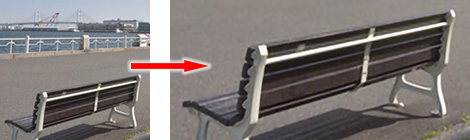
左が元の写真、右が『ディテールを保持2.0』で2倍に拡大したものです。
元の写真と比較してもほとんど劣化していないですね。
あとは色調補正やシャープネスなどの画像加工を行えば、写真のクオリティをより向上させることができます。
まとめ
拡大による劣化を抑えてくれるソフトは他にもありますが、ある程度なら『ディテールを保持2.0』で問題なさそうですね。
人工知能を使っているとのことなので、今後もより精度が向上していきそうです。
非常に便利な機能なので、せひ試してみてください。

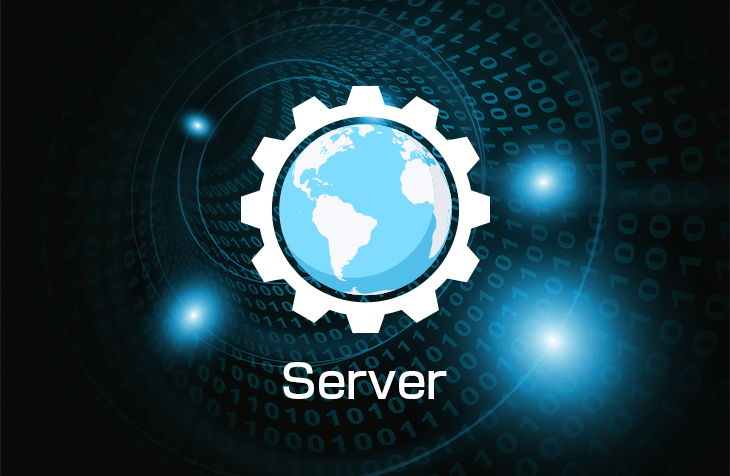
![坪井商店様 [鋼板・薄板の加工・販売業 / レスポンシブサイト]をホームページ制作実績に追加いたしました。](https://www.doe.co.jp/wp-content/uploads/2024/04/tsuboi-eyecatch.png)
![一般社団法人住宅履歴情報蓄積・活用推進協議会様 [不動産関連情報サービス業 / レスポンシブサイト]をホームページ制作実績に追加いたしました。](https://www.doe.co.jp/wp-content/uploads/2024/04/iekarute-eyecatch.png)
![ししくらセレモニー様 [葬儀社 / レスポンシブサイト]をホームページ制作実績に追加いたしました。](https://www.doe.co.jp/wp-content/uploads/2024/04/shishikura-eyecatch.png)
![rollUP様 [ピラティススタジオ / レスポンシブサイト]をホームページ制作実績に追加いたしました。](https://www.doe.co.jp/wp-content/uploads/2024/02/rollup-eyecatch.png)
![ココカラ様 [フィットネス&スパ / 相模大野サイト]をホームページ制作実績に追加いたしました。](https://www.doe.co.jp/wp-content/uploads/2023/12/cocokara-sagamiono-eyecatch.png)